如何从 iPhone 锁屏中删除小部件
您的锁屏小部件可帮助您一目了然地查看所有最新的应用程序信息,并为您的 iPhone 添加额外的功能。但是,有时您可能不希望某些敏感的应用程序信息对每个人都可见。在这种情况下,您可以从 iPhone 的锁定屏幕中删除该小部件。
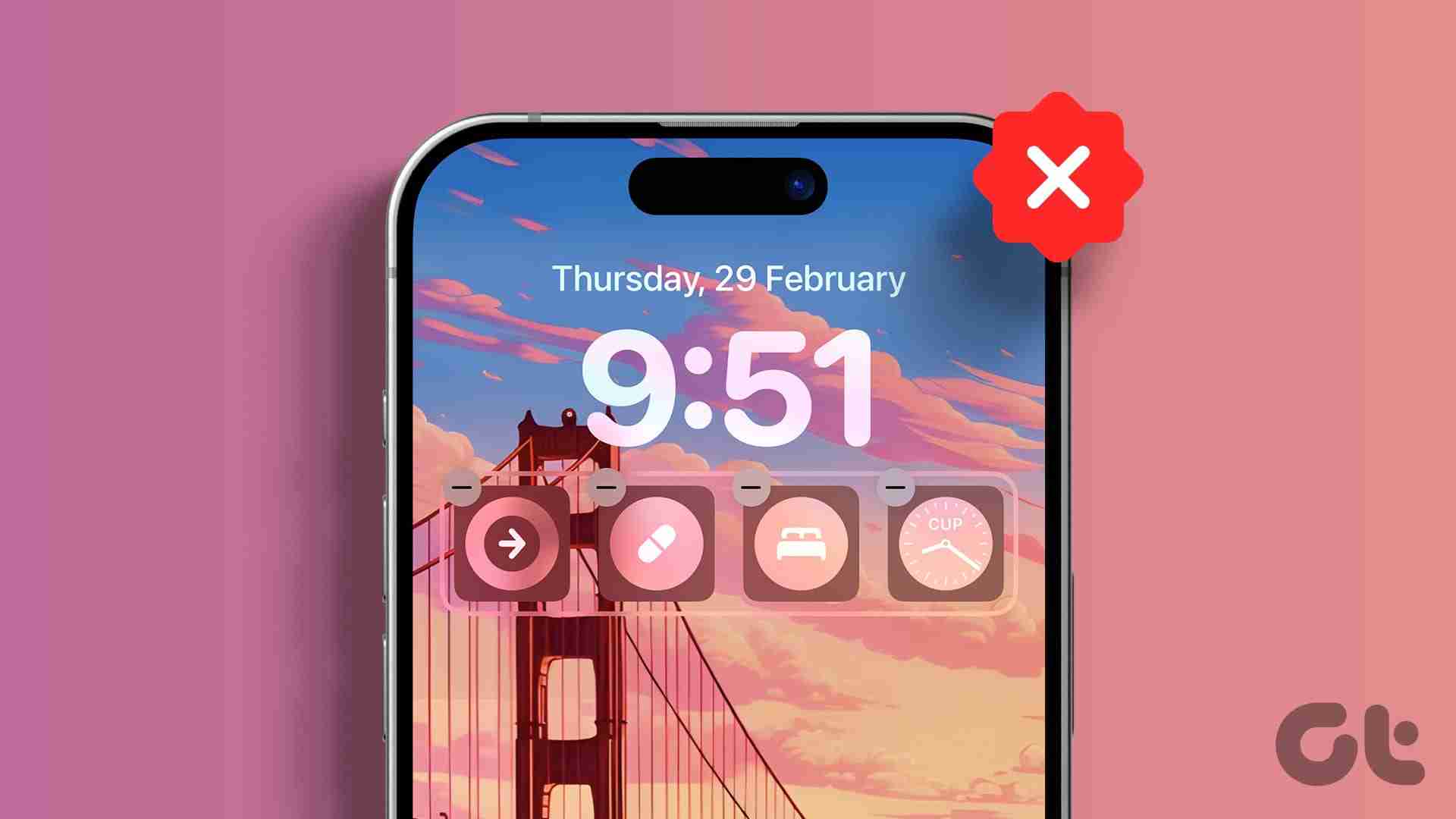
由于空间有限,您可以从 iPhone 的锁定屏幕中删除以前的小部件,为新的小部件让路。或者,如果您不想一一删除它们,请将锁定屏幕切换到其他锁定屏幕。有关如何删除锁定屏幕小部件的更多详细信息,请继续阅读。
注意: 要访问此功能,您的 iPhone 必须运行 iOS 16 或更高版本。
1.通过自定义锁屏
如果您希望通过删除某些小部件来自定义 iPhone 的锁定屏幕外观,您可以从锁定屏幕本身执行此操作。要使用此方法,请解锁您的设备,但不要离开锁定屏幕。然后,使用选项删除 iPhone 上的锁定屏幕小部件。这是分步查看。
第 1 步: 唤醒您的 iPhone 并长按锁定屏幕上的任意位置。出现提示时输入设备密码。
第 2 步: 然后,点击“自定义”。
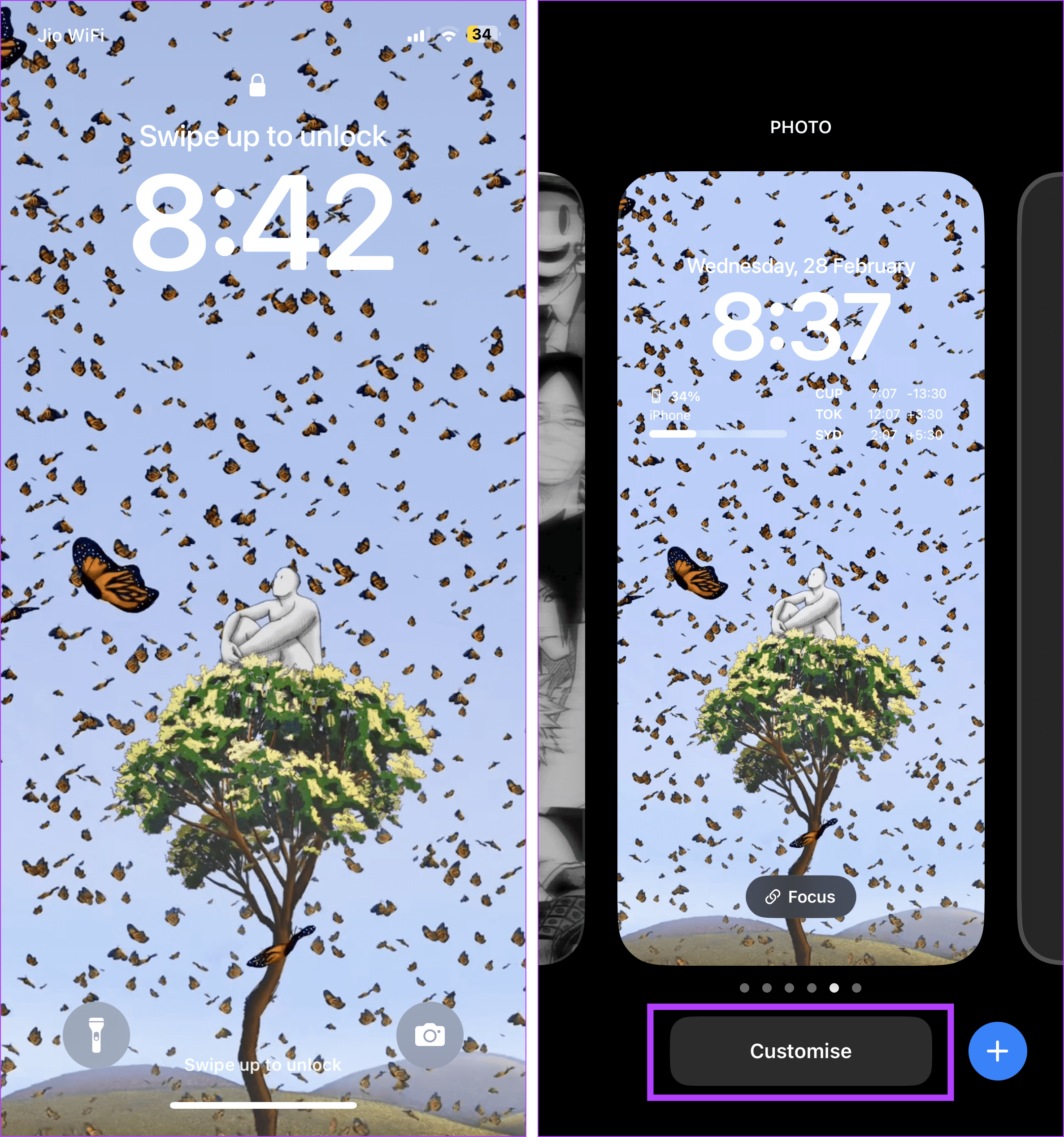
第 3 步: 选择锁定屏幕。
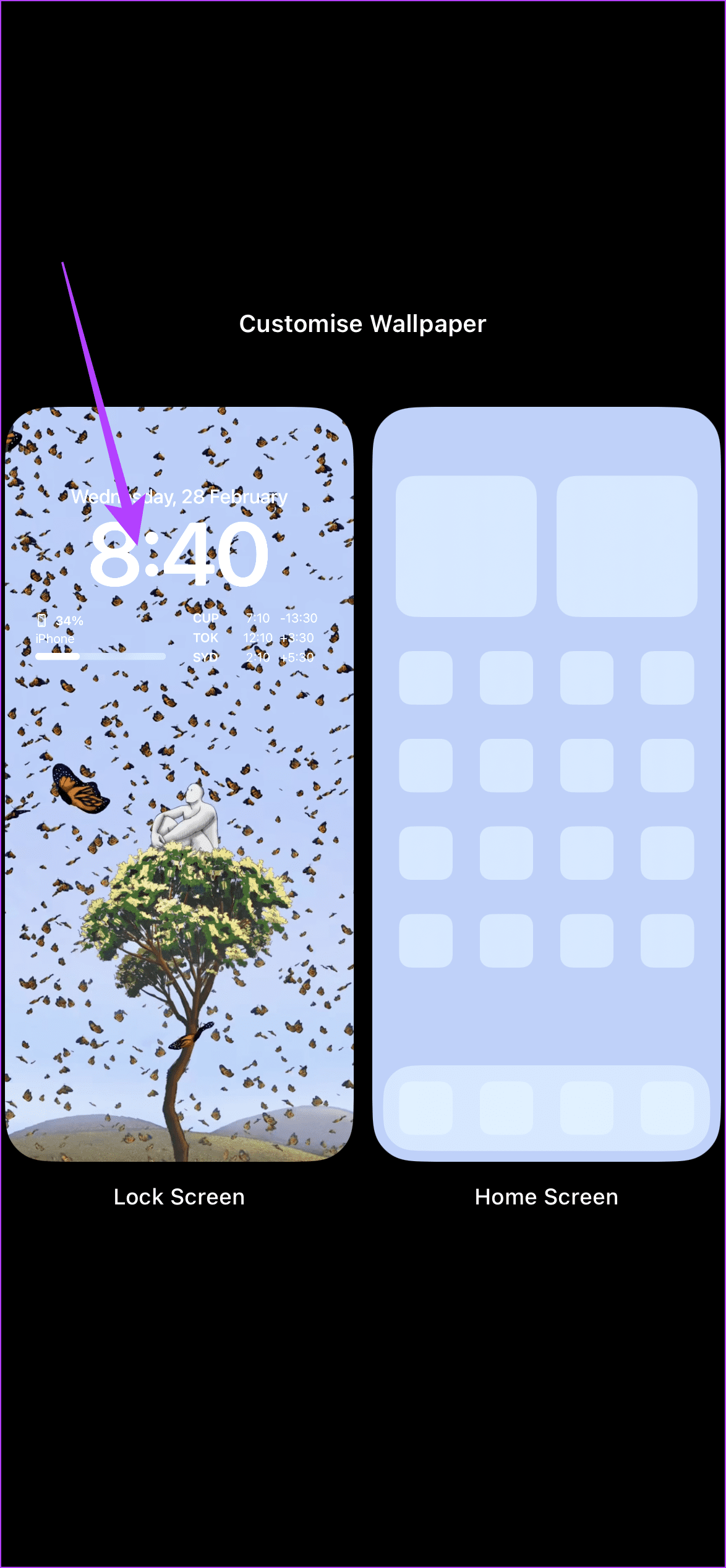
第 4 步: 选项可见后,点击小部件窗口。
第 5 步: 等待“添加小组件”菜单打开。然后,点击您要删除的小部件顶部的 – 图标。
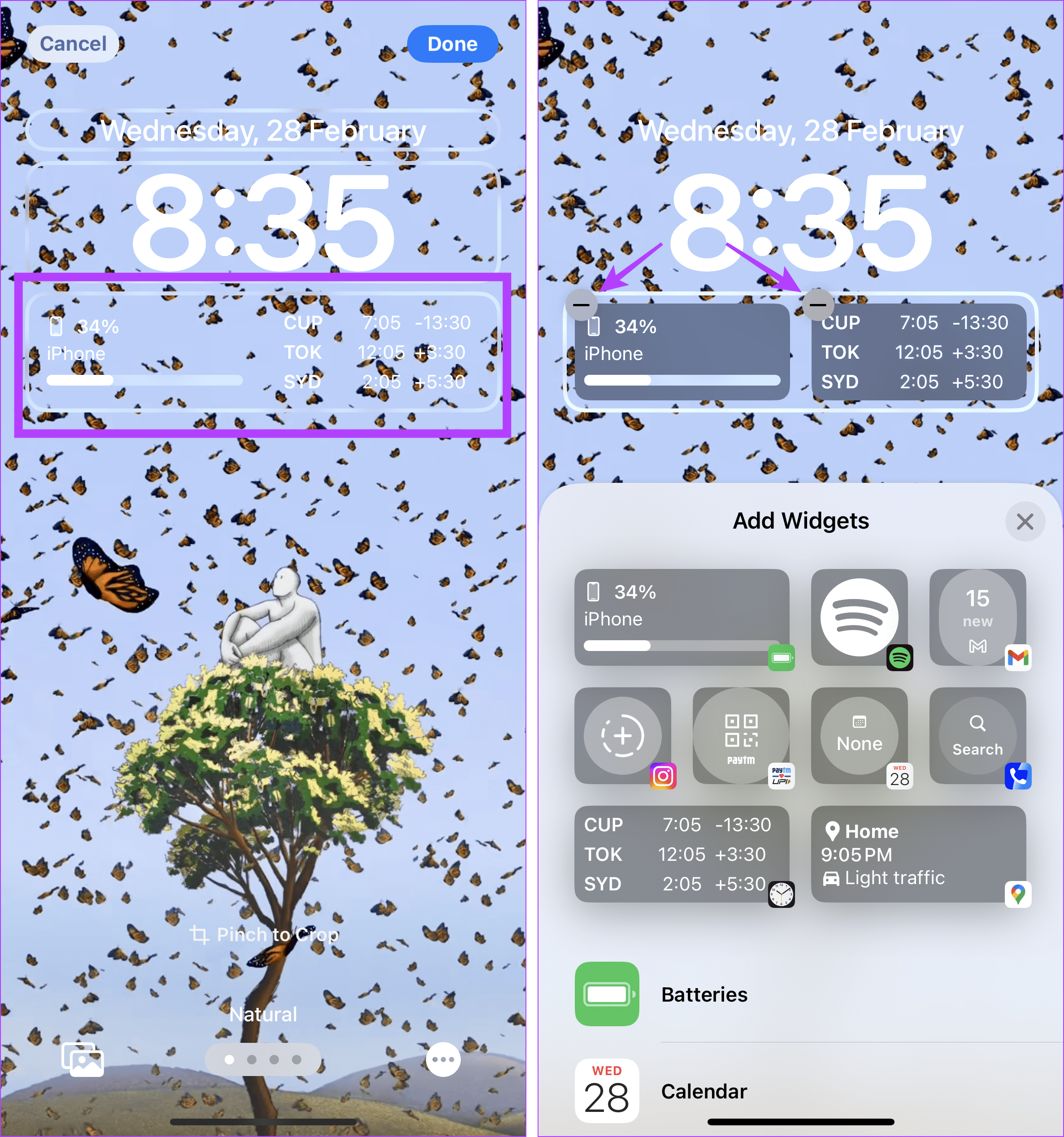
第 6 步: 删除所有相关小部件后,关闭“添加小部件”菜单。
第 7 步: 最后,点击“完成”。
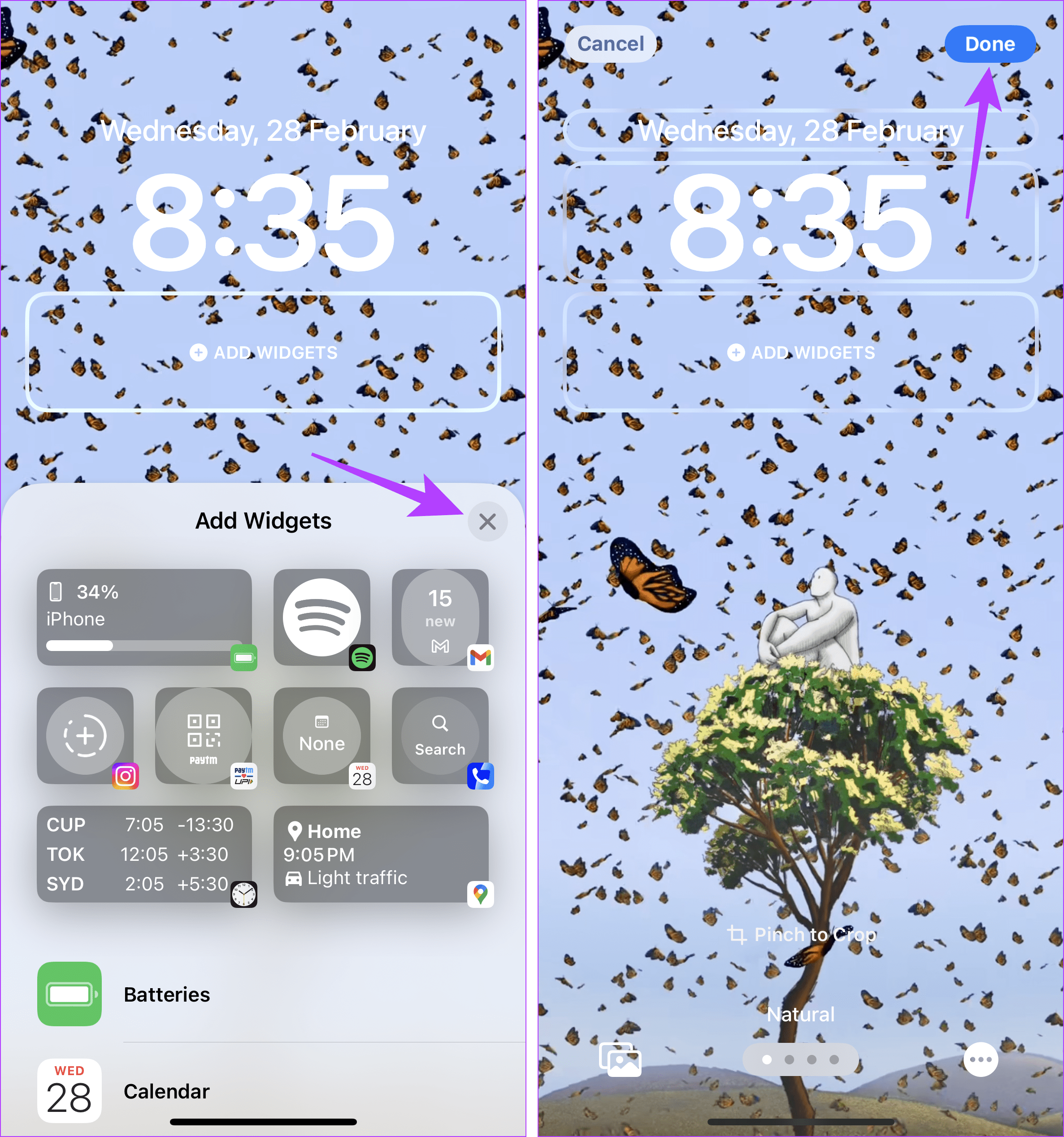
这将从 iPhone 的锁定屏幕中删除应用程序小部件。
2.使用壁纸设置
如果您已经使用 iPhone,请使用壁纸设置通过删除相关应用程序小部件来修改锁定屏幕外观。在“设置”应用中进行初始选择时,请确保选择锁定屏幕而不是设备的壁纸。请按照以下步骤进行操作。
第 1 步: 打开“设置”应用并点击“壁纸”。
第2步:在这里,点击锁屏壁纸。
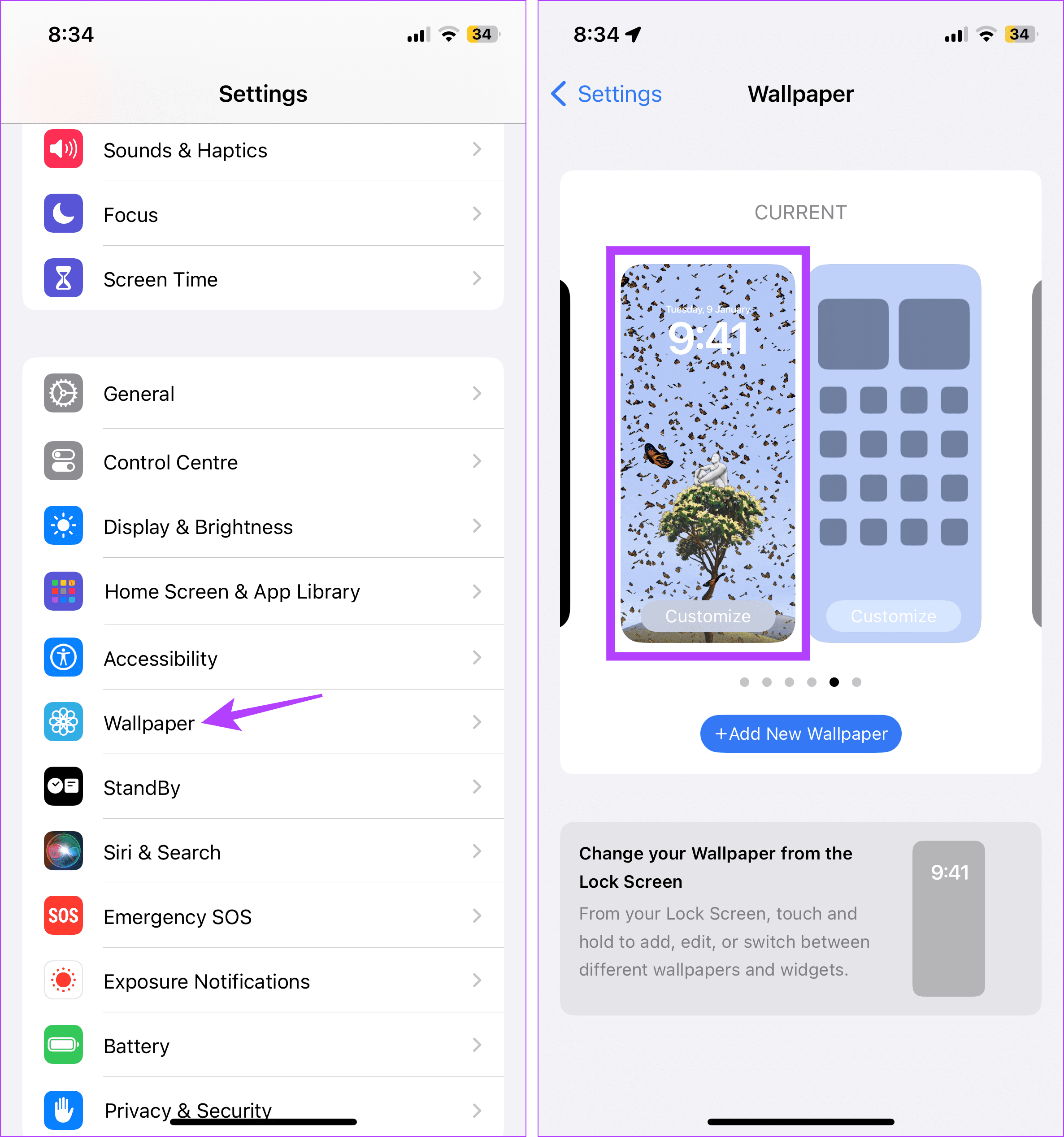
第 3 步: 现在,点击小部件栏。
第 4 步: 出现小部件选项后,逐一点击 – 图标。
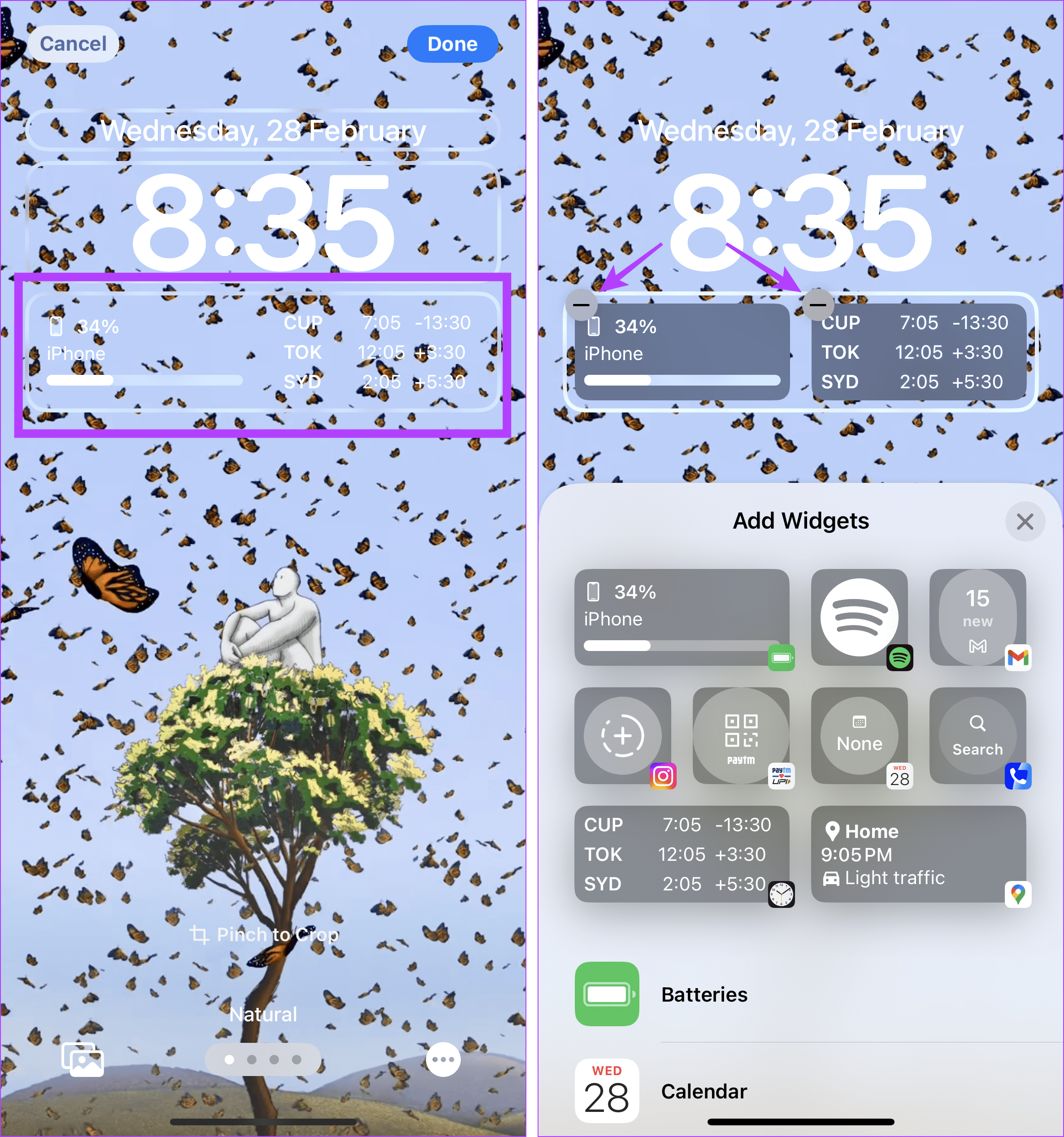
第五步:删除相关小部件后,关闭“添加小部件”菜单。
第6步:然后,点击右上角的“完成”。
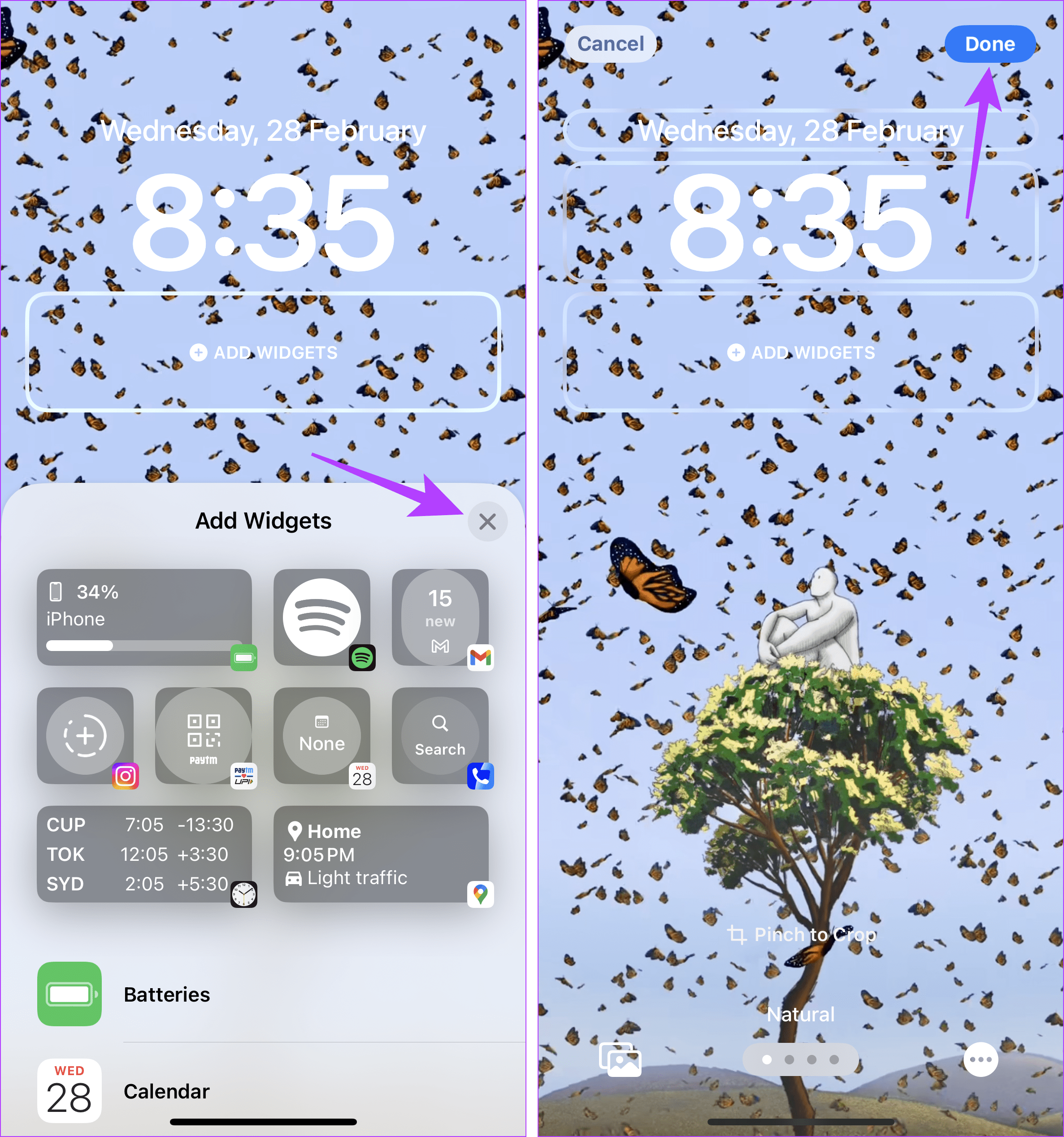
这将删除选定的小部件并将更改保存在您的 iPhone 上。
3.使用不同的锁定屏幕
如果您不想一一删除小部件,请将当前的锁定屏幕替换为其他锁定屏幕。您所需要做的就是解锁手机,然后从 iPhone 上以前的或任何其他锁定屏幕选项中进行选择。在确认选择之前,请确保仔细检查所选锁定屏幕上的相关小部件。具体方法如下。
第 1 步: 唤醒您的 iPhone 并长按当前锁定屏幕。出现提示时,解锁您的设备。
第 2 步: 现在,向左或向右滑动即可查看所有可用的锁定屏幕选项。
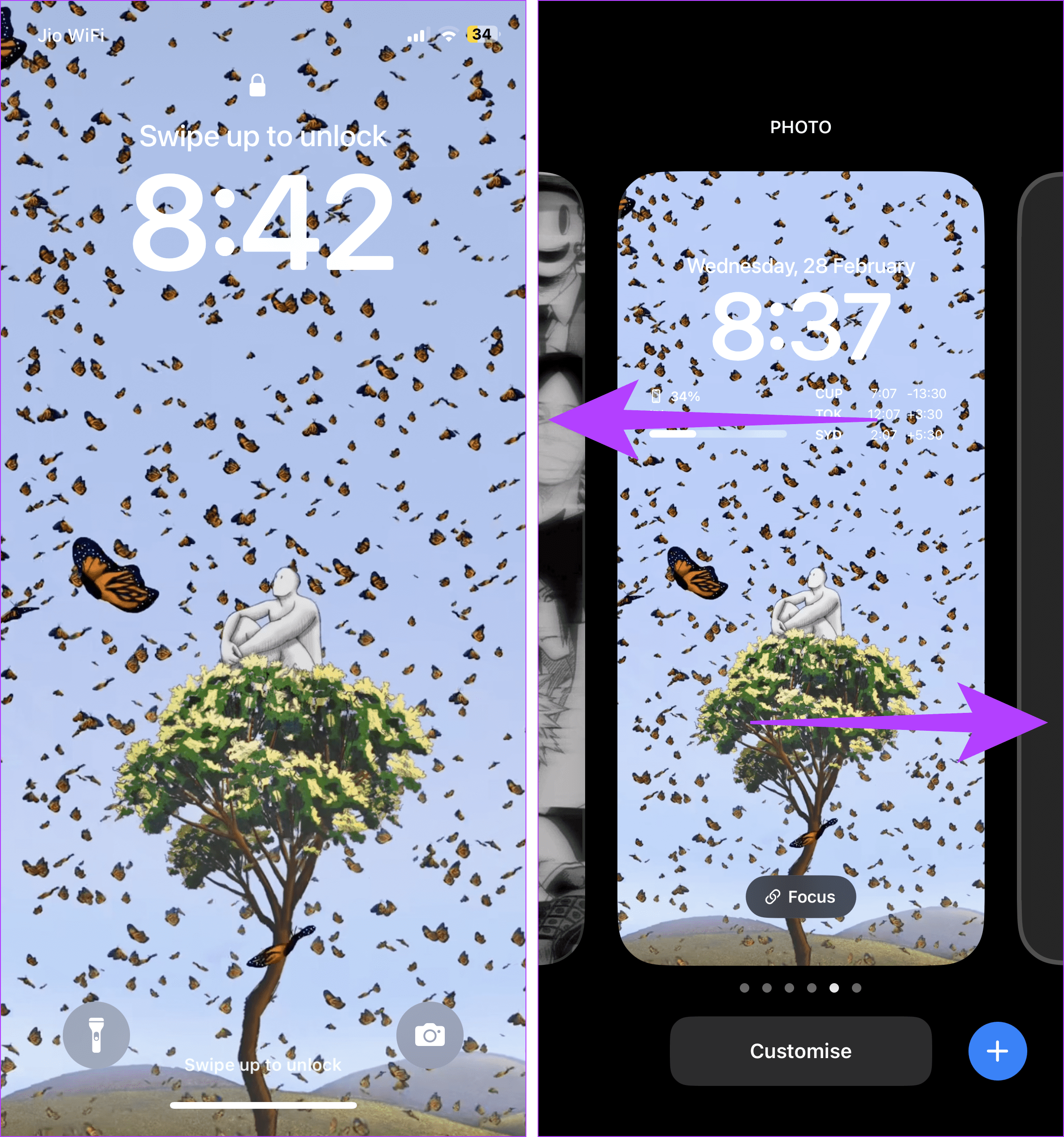
第 3 步: 找到所需的锁定屏幕选项后,点击它。
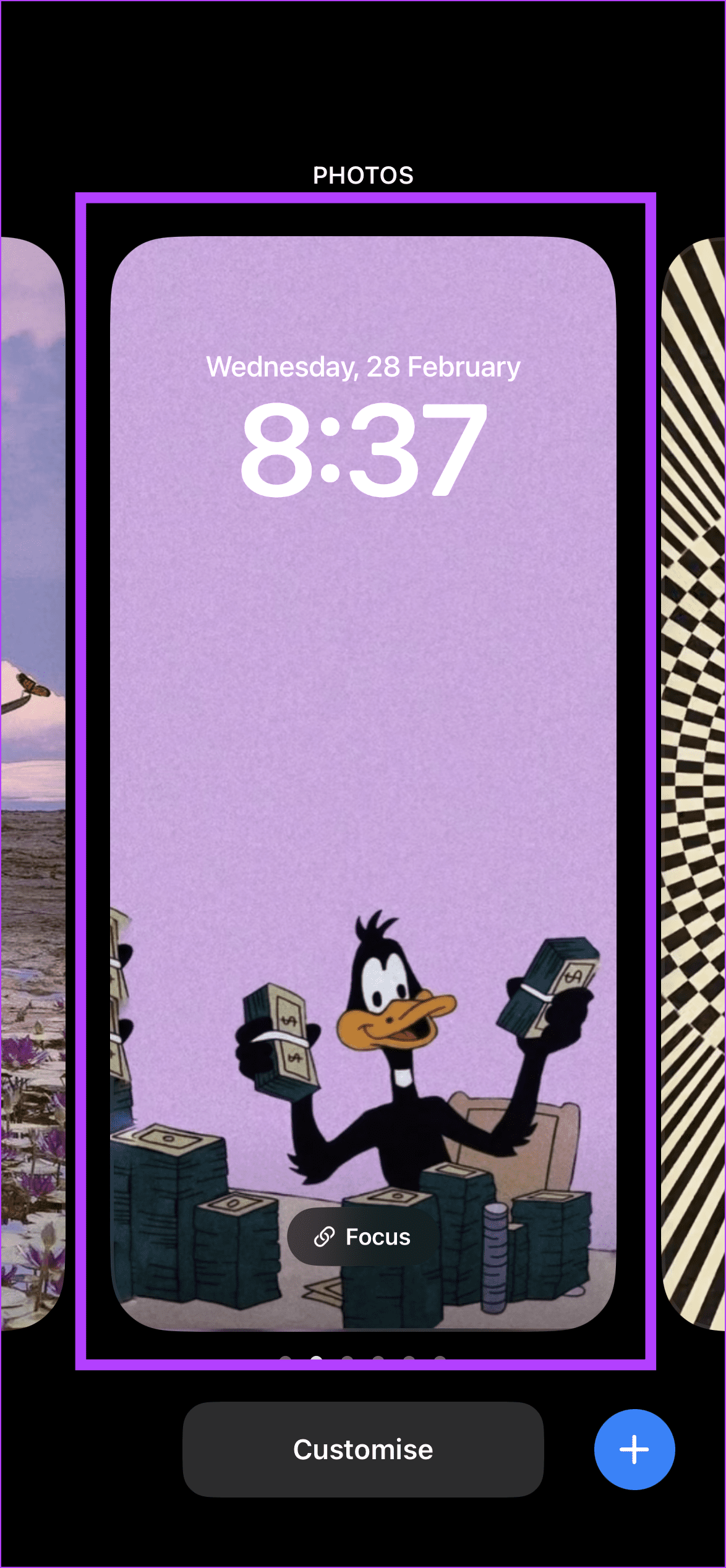
这将选择当前可见的选项,并使其成为您 iPhone 的新锁定屏幕,不含小部件。
另请阅读: 如何在 iPhone 上自动更改锁屏壁纸
4.关闭小部件
如果您无法从锁定屏幕中删除 Apple Music 等小部件,请从“设置”应用程序禁用所有锁定屏幕小部件。如果您不打算保留任何当前添加的小部件,并且不希望它们在 iPhone 锁定时出现,那么此功能非常有用。请按照以下步骤进行操作。
第 1 步: 打开 iPhone 上的“设置”应用。向下滚动并点击“面部识别码和密码”。
第 2 步: 出现提示时,输入 iPhone 密码。

第 3 步: 转到“锁定时允许访问”部分,然后关闭锁定屏幕小部件的开关。
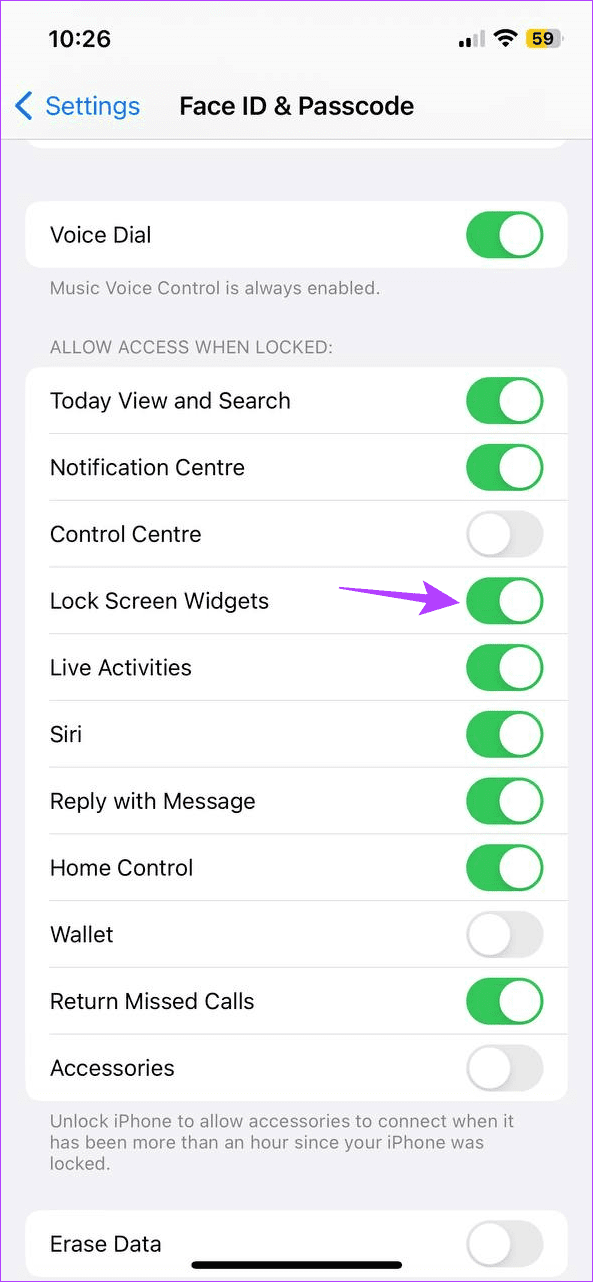
这应该会阻止所有小部件出现在 iPhone 的锁定屏幕上,尤其是当您的设备锁定时。请注意,此选项在某些较旧的 iOS 版本中可能不可用。在这种情况下,您可以关闭“今日视图”开关。
5.删除相关锁屏
如果您已经不再使用当前的锁屏壁纸并正在寻求更改,您可以完全删除当前的锁屏壁纸并添加新的锁屏壁纸。这不仅会消除所有当前可见的锁屏小部件,还会设置全新的壁纸作为 iPhone 的锁屏。以下是删除当前壁纸并添加新壁纸的方法。
第 1 步: 唤醒您的 iPhone 并长按锁定屏幕。继续解锁您的 iPhone。
第 2 步: 现在,按住当前壁纸并向上滑动。一旦垃圾箱图标可见就停止。
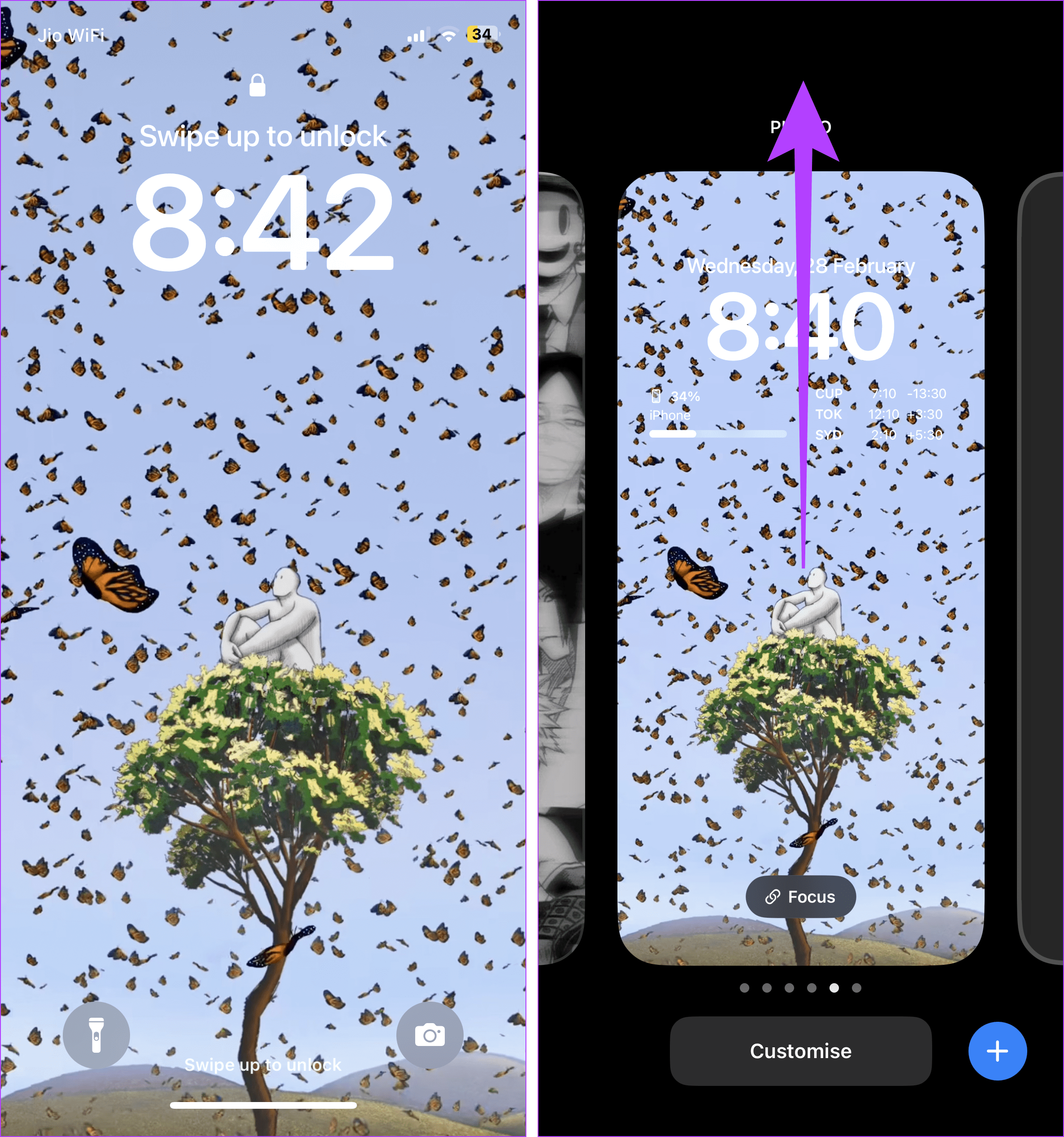
第 3 步: 点击垃圾箱图标。然后,点击“删除此壁纸”。
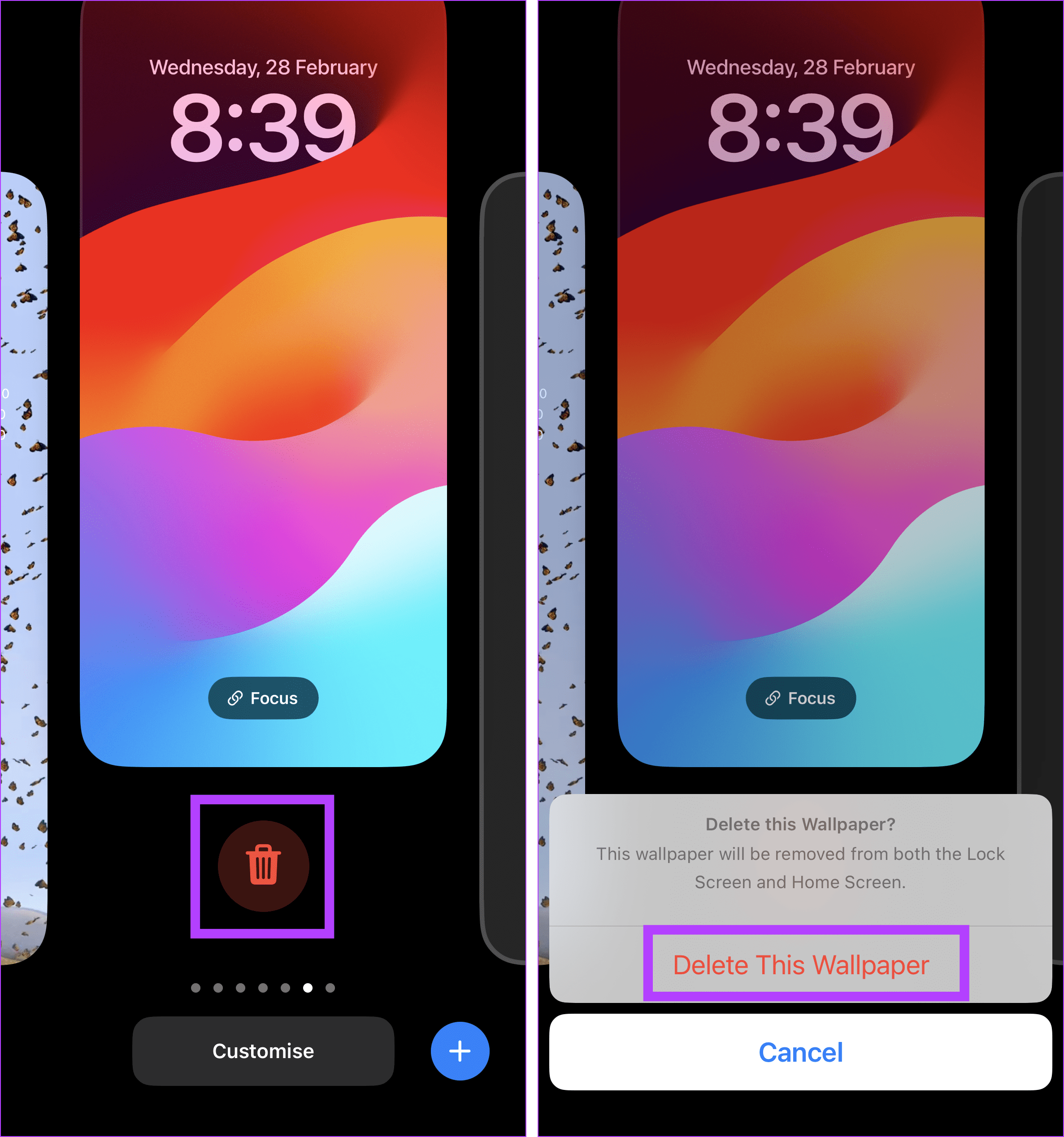
第 4 步: 删除当前壁纸后,向左滑动,直到看到“添加新壁纸”选项。然后,点击图标。
第 5 步: 滚动浏览此页面并点击相关壁纸。
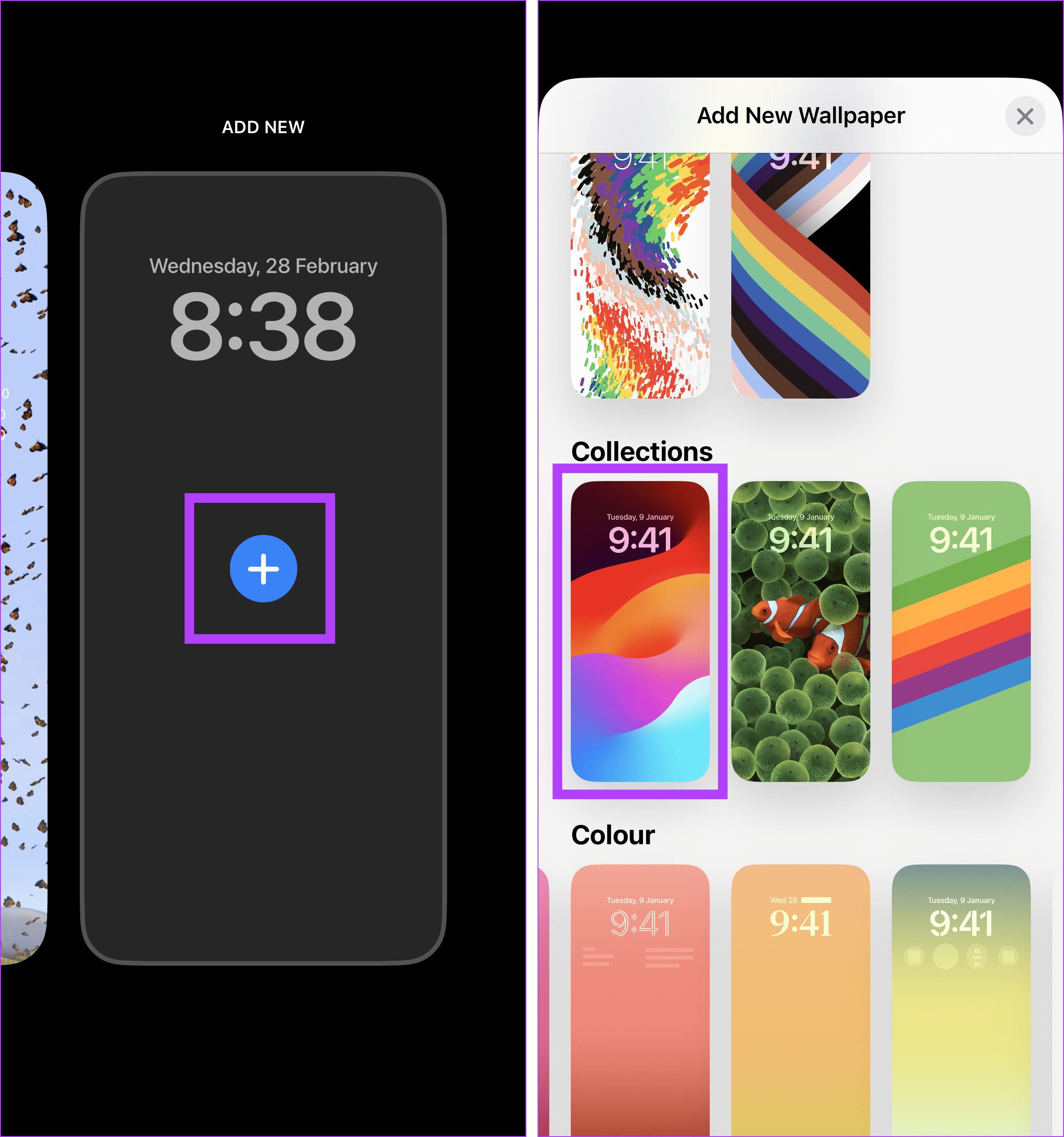
第 6 步: 然后,点击右上角的“添加”以确认您的选择。
第7步:这里,点击“自定义主屏幕”即可仅更改锁屏壁纸并单独自定义主屏幕。
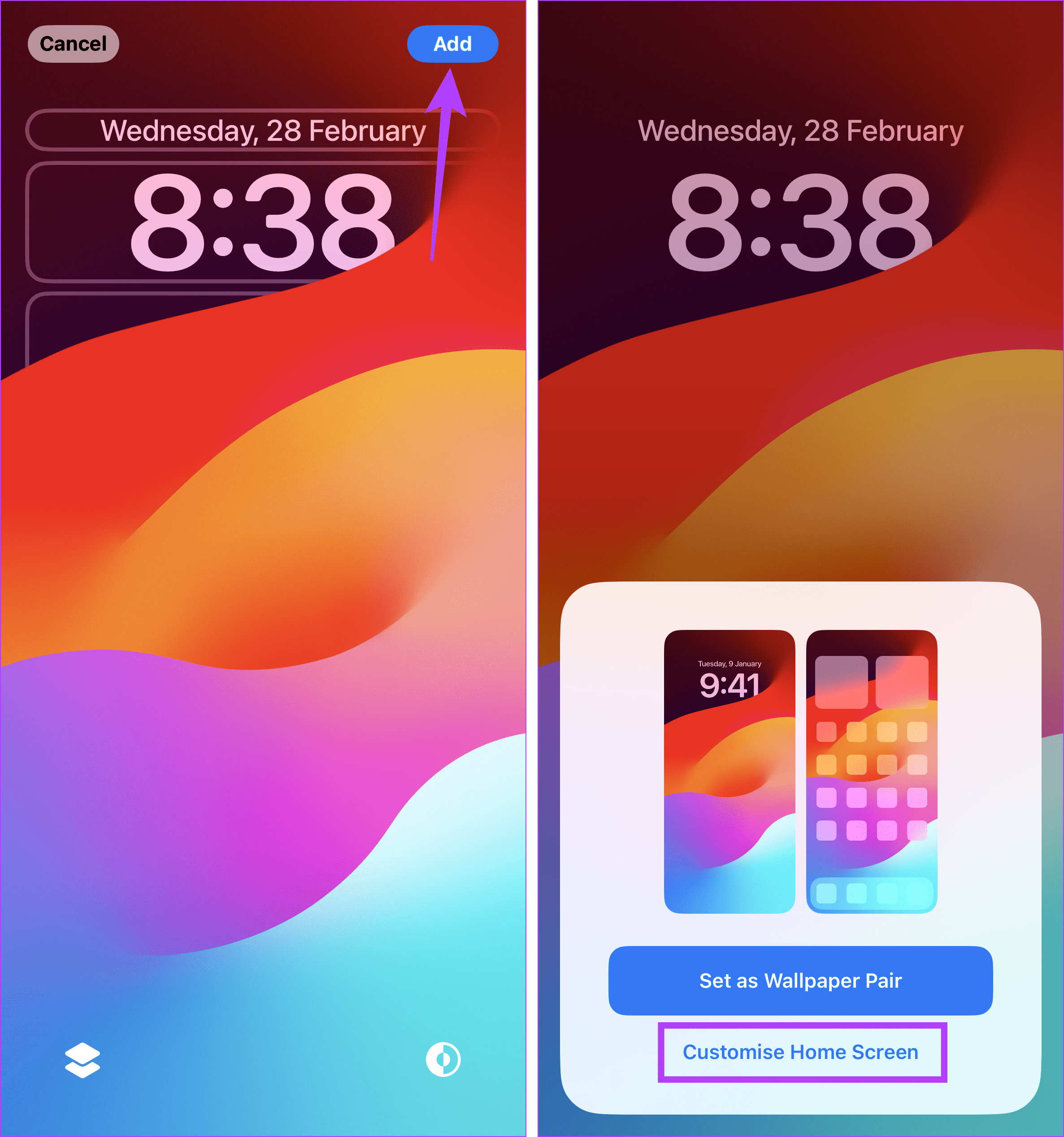
更改完成后,根据需要自定义 iPhone 的锁定屏幕。
奖励:将小部件重新添加到 iPhone 锁定屏幕
如果您不小心从 iPhone 的锁定屏幕中删除了某个小部件或选择了新的锁定屏幕,您可以再次添加所有相关的小部件。为此,请打开锁定屏幕自定义设置并选择您要重新添加的小部件。方法如下。
第 1 步: 打开 iPhone 的锁定屏幕并长按任意位置。输入 iPhone 密码以解锁设备。
第 2 步: 点击“自定义”。
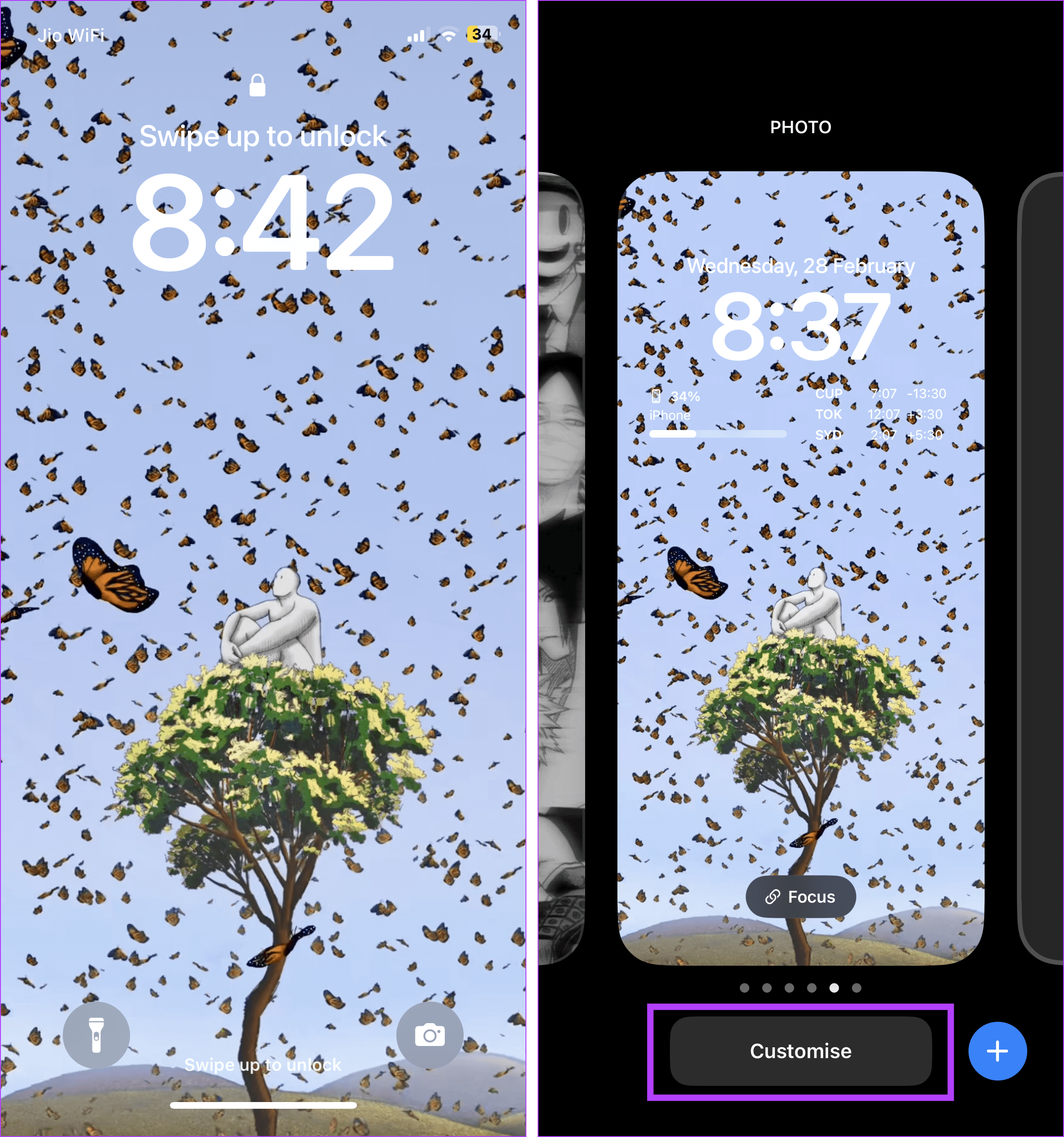
第3步:在这里,选择“锁定屏幕”。
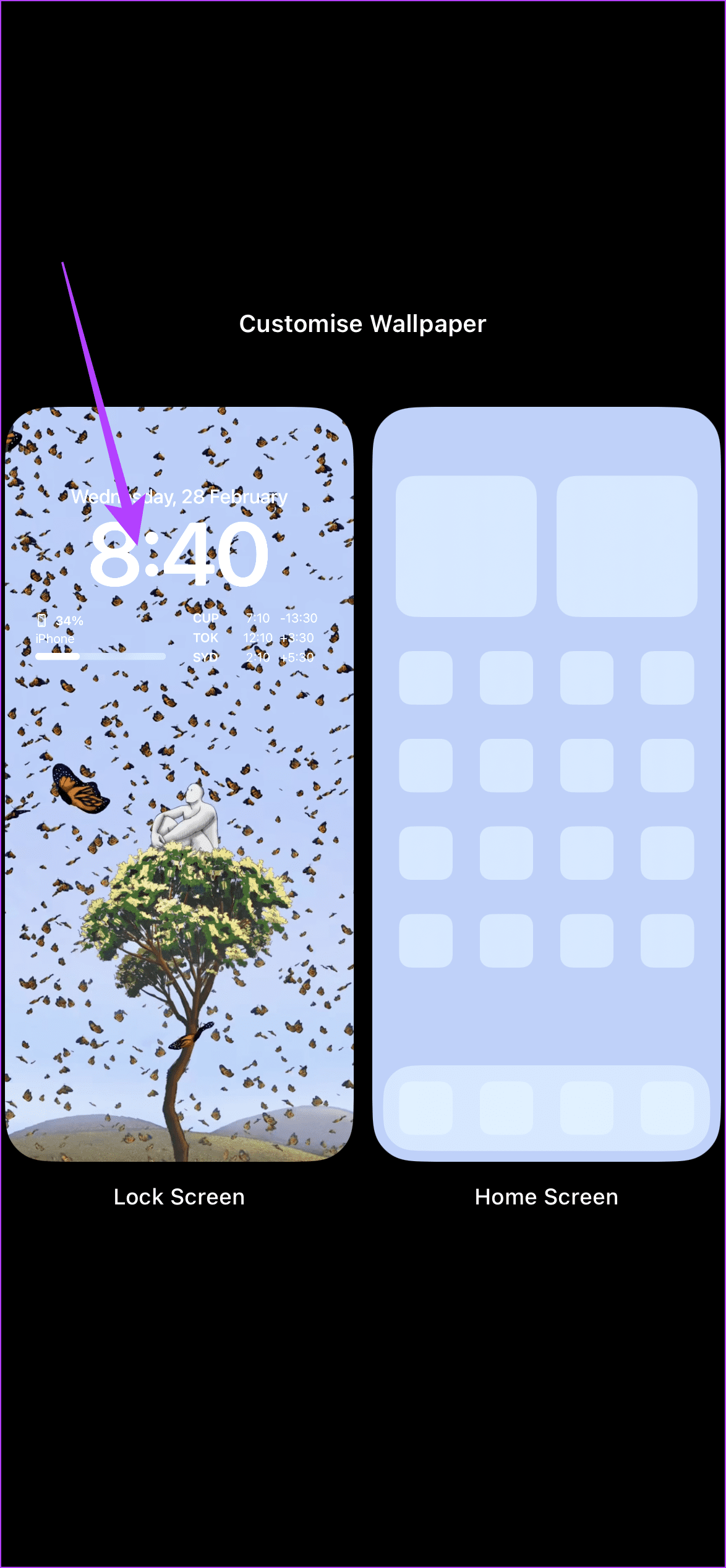
第 4 步: 点击小部件窗口。然后,滚动浏览“添加小部件”菜单并点击相关小部件。
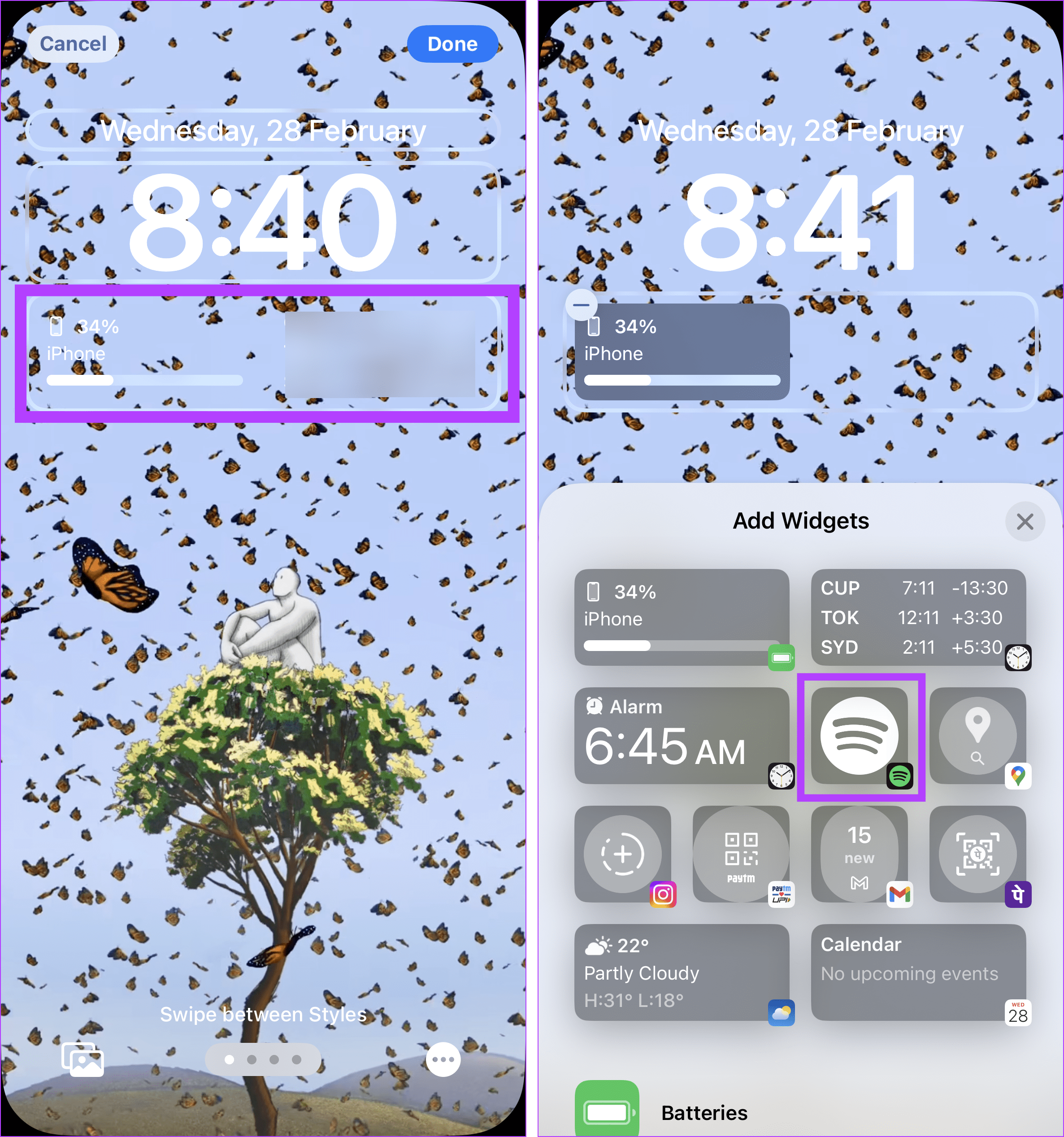
第 5 步: 根据需要放置小部件。
第 6 步: 完成所有更改后,点击“完成”。
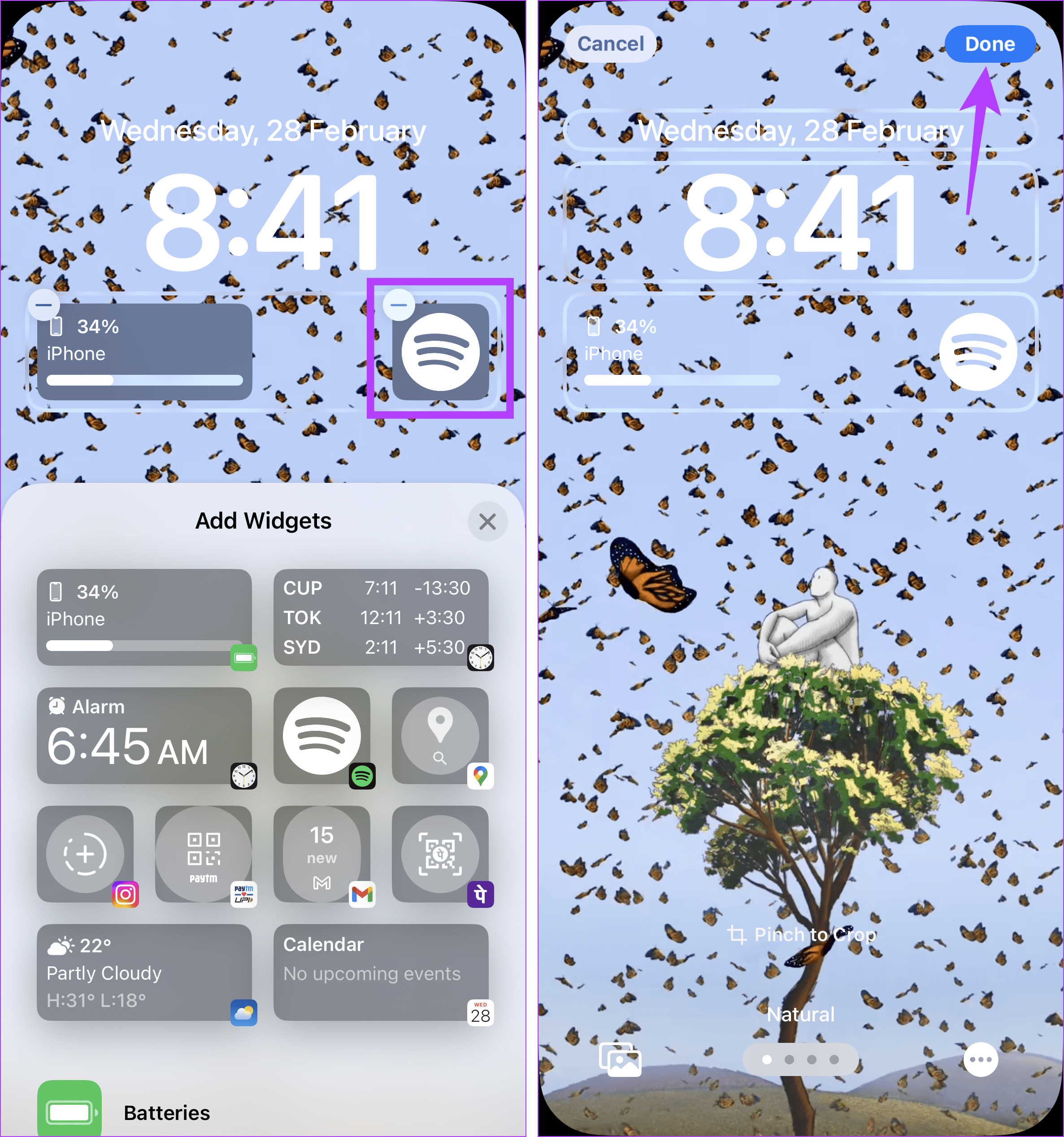
这会将选定的小部件添加到 iPhone 的锁定屏幕上。您还可以查看我们关于最佳 iPhone 锁屏小部件的指南以获取更多建议。
删除锁屏小部件
虽然小部件非常有用,但它们可能并不总是必需的,尤其是在 iPhone 的锁定屏幕上。因此,我们希望这篇文章可以帮助您从 iPhone 的锁定屏幕中删除这些小部件。如果您的 iPhone 上的锁屏壁纸显得模糊,您还可以查看我们的文章。
-
 iPhone 来电时不显示联系人姓名的 5 个修复修复 1:禁用并重新启用 iCloud 联系人同步 您的 iCloud 帐户问题可能会影响您的 iPhone 同步联系人的能力,使其无法在来电显示上显示联系人姓名。在大多数情况下,您可以通过禁用然后启用联系人同步来解决此类问题。 第 1 步: 打开设置应用程序,然后点击顶部您的名字。 第 2 步: ...软件教程 发布于2024-11-06
iPhone 来电时不显示联系人姓名的 5 个修复修复 1:禁用并重新启用 iCloud 联系人同步 您的 iCloud 帐户问题可能会影响您的 iPhone 同步联系人的能力,使其无法在来电显示上显示联系人姓名。在大多数情况下,您可以通过禁用然后启用联系人同步来解决此类问题。 第 1 步: 打开设置应用程序,然后点击顶部您的名字。 第 2 步: ...软件教程 发布于2024-11-06 -
 在 Microsoft Excel 中组合名字和姓氏的 7 种方法方法一:使用快速填充 Flash Fill 是 Excel 中的智能工具,无需复杂的公式和手动数据操作。如果您想合并多个名称,这是最简单的解决方案。 第 1 步:启动您的文档。 第 2 步: 手动输入前一个或前两个角色的值,合并两个角色的名字和姓氏。 第 3 步: 转到下一个单元格并开始输...软件教程 发布于2024-11-06
在 Microsoft Excel 中组合名字和姓氏的 7 种方法方法一:使用快速填充 Flash Fill 是 Excel 中的智能工具,无需复杂的公式和手动数据操作。如果您想合并多个名称,这是最简单的解决方案。 第 1 步:启动您的文档。 第 2 步: 手动输入前一个或前两个角色的值,合并两个角色的名字和姓氏。 第 3 步: 转到下一个单元格并开始输...软件教程 发布于2024-11-06 -
 如何在 iPhone 和 Mac 上将 Apple Notes 保存为 PDF第 3 步:您现在将被重定向到打印选项页面。再次点击共享选项。 第 4 步:现在,点击保存到文件。您现在可以选择一个位置来保存 PDF。点击保存完成该过程。 另请阅读:如何从 iPhone Notes 发送扫描文档。 在 Mac...软件教程 发布于2024-11-06
如何在 iPhone 和 Mac 上将 Apple Notes 保存为 PDF第 3 步:您现在将被重定向到打印选项页面。再次点击共享选项。 第 4 步:现在,点击保存到文件。您现在可以选择一个位置来保存 PDF。点击保存完成该过程。 另请阅读:如何从 iPhone Notes 发送扫描文档。 在 Mac...软件教程 发布于2024-11-06 -
 三星健康应用程序不跟踪步数的 5 个修复基本修复 确保计步器已启用: 打开健康应用 > 点击步数 > 右上角的三个点 > 检查并确保计步器没有暂停。 启用不受限制的数据使用: 打开健康应用程序信息 > 移动数据 > 在流量节省程序开启时允许使用数据。 再次登录健康应用程序:再次登录您的三星帐户以重新加载所有设置。 更新 Samsung...软件教程 发布于2024-11-06
三星健康应用程序不跟踪步数的 5 个修复基本修复 确保计步器已启用: 打开健康应用 > 点击步数 > 右上角的三个点 > 检查并确保计步器没有暂停。 启用不受限制的数据使用: 打开健康应用程序信息 > 移动数据 > 在流量节省程序开启时允许使用数据。 再次登录健康应用程序:再次登录您的三星帐户以重新加载所有设置。 更新 Samsung...软件教程 发布于2024-11-06 -
 Microsoft 数独无法启动/加载 Win11/10 - 最佳修复不知道为什么 Microsoft 数独无法加载以及如何摆脱困境?您并不是唯一一个遭受这种情况困扰的人。别担心,MiniTool 将引导您解决 Microsoft 数独无法在 Windows 11/10 上启动/加载的问题。Microsoft 数独无法打开 Windows 11/10数独,一款益智游戏...软件教程 发布于2024-11-06
Microsoft 数独无法启动/加载 Win11/10 - 最佳修复不知道为什么 Microsoft 数独无法加载以及如何摆脱困境?您并不是唯一一个遭受这种情况困扰的人。别担心,MiniTool 将引导您解决 Microsoft 数独无法在 Windows 11/10 上启动/加载的问题。Microsoft 数独无法打开 Windows 11/10数独,一款益智游戏...软件教程 发布于2024-11-06 -
 神话时代重述保存文件位置和数据备份如果您经常玩《Age of Mythology Retold》游戏,找到其游戏文件位置并备份已保存的游戏文件非常重要。在这里,MiniTool 上的教程将解释如何导航到 Age of Mythology Retold 保存文件位置以及如何轻松备份 Age of Mythology Retold 保存...软件教程 发布于2024-11-06
神话时代重述保存文件位置和数据备份如果您经常玩《Age of Mythology Retold》游戏,找到其游戏文件位置并备份已保存的游戏文件非常重要。在这里,MiniTool 上的教程将解释如何导航到 Age of Mythology Retold 保存文件位置以及如何轻松备份 Age of Mythology Retold 保存...软件教程 发布于2024-11-06 -
 EA 应用程序无法在 Windows 上运行?使用逐步指南修复它作为流行的游戏平台,用户可能会遇到EA应用程序无法运行等问题。假设您在启动应用程序时也遇到了这个问题。别担心,MiniTool 将引导您完成修复 EA 应用程序无法使用 4 种常见解决方法的步骤。Electronic Arts 开发的游戏平台(称为 EA Play)已取代了 EA访问和来源。该平台使...软件教程 发布于2024-11-06
EA 应用程序无法在 Windows 上运行?使用逐步指南修复它作为流行的游戏平台,用户可能会遇到EA应用程序无法运行等问题。假设您在启动应用程序时也遇到了这个问题。别担心,MiniTool 将引导您完成修复 EA 应用程序无法使用 4 种常见解决方法的步骤。Electronic Arts 开发的游戏平台(称为 EA Play)已取代了 EA访问和来源。该平台使...软件教程 发布于2024-11-06 -
 如果升级后的 RAM 在 Windows 11 上无法显示或工作该怎么办?基本修复: 确保 RAM 正确就位: 如果 RAM 未正确插入插槽,或者固定 RAM 的侧夹没有发出咔嗒声,则可能会导致您无法识别 RAM笔记本电脑。如果是,请打开后面板再次检查。 仔细检查 RAM 类型: 如果新 RAM 与当前可用 RAM 不匹配,您的 Windows 设备可能无法识别新 RAM...软件教程 发布于2024-11-06
如果升级后的 RAM 在 Windows 11 上无法显示或工作该怎么办?基本修复: 确保 RAM 正确就位: 如果 RAM 未正确插入插槽,或者固定 RAM 的侧夹没有发出咔嗒声,则可能会导致您无法识别 RAM笔记本电脑。如果是,请打开后面板再次检查。 仔细检查 RAM 类型: 如果新 RAM 与当前可用 RAM 不匹配,您的 Windows 设备可能无法识别新 RAM...软件教程 发布于2024-11-06 -
 如何解锁华硕 Windows 8 平板电脑忘记密码“我我的 Asus Vivo 平板电脑被锁定了,因为我忘记了登录 Windows 8 的密码。我有哪些选项可以解锁我的 Asus 平板电脑?这是我设置的本地管理员密码忘记了。” 平板电脑上忘记密码的解决方案与 Windows 8 笔记本电脑/台式机上忘记密码的解决方案略有不同。但是,当您...软件教程 发布于2024-11-06
如何解锁华硕 Windows 8 平板电脑忘记密码“我我的 Asus Vivo 平板电脑被锁定了,因为我忘记了登录 Windows 8 的密码。我有哪些选项可以解锁我的 Asus 平板电脑?这是我设置的本地管理员密码忘记了。” 平板电脑上忘记密码的解决方案与 Windows 8 笔记本电脑/台式机上忘记密码的解决方案略有不同。但是,当您...软件教程 发布于2024-11-06 -
 如何在 Windows 11 中禁用测试模式最近,有部分用户在升级到Windows 11后,碰巧进入系统测试模式,令人不安的是 屏幕右下角有水印。 不兼容的驱动程序或应用程序可能会导致进入测试模式。这是一种特殊的系统模式 允许开发人员安装和运行驱动程序或应用程序而无需数字签名 开发或测试。然而,未签名的...软件教程 发布于2024-11-06
如何在 Windows 11 中禁用测试模式最近,有部分用户在升级到Windows 11后,碰巧进入系统测试模式,令人不安的是 屏幕右下角有水印。 不兼容的驱动程序或应用程序可能会导致进入测试模式。这是一种特殊的系统模式 允许开发人员安装和运行驱动程序或应用程序而无需数字签名 开发或测试。然而,未签名的...软件教程 发布于2024-11-06 -
 为什么我不会从 Windows 11 降级到 Windows 10升级到 Windows 11 对我来说是理所当然的事情,即使它在 2021 年发布时感觉不那么令人兴奋。然而,在 2024 年,它的改进远远超过了开始菜单和任务栏最初的怪癖。如果您仍然持观望态度,这就是我不会回到 Windows 10 的原因。 1 Windows 11 的 UI 更接近一致 自 W...软件教程 发布于2024-11-06
为什么我不会从 Windows 11 降级到 Windows 10升级到 Windows 11 对我来说是理所当然的事情,即使它在 2021 年发布时感觉不那么令人兴奋。然而,在 2024 年,它的改进远远超过了开始菜单和任务栏最初的怪癖。如果您仍然持观望态度,这就是我不会回到 Windows 10 的原因。 1 Windows 11 的 UI 更接近一致 自 W...软件教程 发布于2024-11-06 -
 iPhone 变热了吗?这就是您的 iPhone 过热的原因以及解决方法快速链接为什么您的 iPhone 会变热? 如何给 iPhone 降温 防止 iPhone 过热的 8 种方法 过热不好为您的 iPhone。它可能会对 iPhone 的内部组件造成比您想象的更多的损坏,尤其是电池和处理器。以下是 iPhone 变热的几个原因以及如何防止它过热。 为什么...软件教程 发布于2024-11-06
iPhone 变热了吗?这就是您的 iPhone 过热的原因以及解决方法快速链接为什么您的 iPhone 会变热? 如何给 iPhone 降温 防止 iPhone 过热的 8 种方法 过热不好为您的 iPhone。它可能会对 iPhone 的内部组件造成比您想象的更多的损坏,尤其是电池和处理器。以下是 iPhone 变热的几个原因以及如何防止它过热。 为什么...软件教程 发布于2024-11-06 -
 解决 Windows 11 笔记本电脑屏幕泛黄问题的 5 种方法第 3 步: 从选项列表中,选择相关的颜色配置文件,然后单击确定。 第 4 步: 单击所选的颜色配置文件,然后单击设置为默认配置文件。 之后,单击“关闭”保存设置并关闭窗口。然后,检查问题是否已解决。 修复 2:将颜色配置文件设置重置为默认值 如果更改颜色配置文件不...软件教程 发布于2024-11-06
解决 Windows 11 笔记本电脑屏幕泛黄问题的 5 种方法第 3 步: 从选项列表中,选择相关的颜色配置文件,然后单击确定。 第 4 步: 单击所选的颜色配置文件,然后单击设置为默认配置文件。 之后,单击“关闭”保存设置并关闭窗口。然后,检查问题是否已解决。 修复 2:将颜色配置文件设置重置为默认值 如果更改颜色配置文件不...软件教程 发布于2024-11-06 -
 忘记 Windows 10 密码,如何访问我的电脑''当我在圣诞假期后打开电脑时,我发现我记不起我的 Windows 10 登录密码了。我想了很久,还是想不起来。现在我无法访问我的电脑。我该怎么办?'' 首先,如果您记不住 Windows 10 密码,无需责备自己。我们每天要记住很多事情,所以忘记密码是很...软件教程 发布于2024-11-06
忘记 Windows 10 密码,如何访问我的电脑''当我在圣诞假期后打开电脑时,我发现我记不起我的 Windows 10 登录密码了。我想了很久,还是想不起来。现在我无法访问我的电脑。我该怎么办?'' 首先,如果您记不住 Windows 10 密码,无需责备自己。我们每天要记住很多事情,所以忘记密码是很...软件教程 发布于2024-11-06 -
 如何停止将消息中的照片保存到 iPhone 相机胶卷您的朋友是否会在 iMessage 上向您发送度假照片垃圾邮件?或者是你的兄弟姐妹通过 iMessaging 记录他们一天的照片?虽然看到这些笑脸会让你开心,但无数的图像会自动保存到 iPhone 的相机胶卷中。如果您对此感到厌倦,我们将帮助阻止照片将消息保存到您 iPhone 的相机胶卷中。 ...软件教程 发布于2024-11-06
如何停止将消息中的照片保存到 iPhone 相机胶卷您的朋友是否会在 iMessage 上向您发送度假照片垃圾邮件?或者是你的兄弟姐妹通过 iMessaging 记录他们一天的照片?虽然看到这些笑脸会让你开心,但无数的图像会自动保存到 iPhone 的相机胶卷中。如果您对此感到厌倦,我们将帮助阻止照片将消息保存到您 iPhone 的相机胶卷中。 ...软件教程 发布于2024-11-06
学习中文
- 1 走路用中文怎么说?走路中文发音,走路中文学习
- 2 坐飞机用中文怎么说?坐飞机中文发音,坐飞机中文学习
- 3 坐火车用中文怎么说?坐火车中文发音,坐火车中文学习
- 4 坐车用中文怎么说?坐车中文发音,坐车中文学习
- 5 开车用中文怎么说?开车中文发音,开车中文学习
- 6 游泳用中文怎么说?游泳中文发音,游泳中文学习
- 7 骑自行车用中文怎么说?骑自行车中文发音,骑自行车中文学习
- 8 你好用中文怎么说?你好中文发音,你好中文学习
- 9 谢谢用中文怎么说?谢谢中文发音,谢谢中文学习
- 10 How to say goodbye in Chinese? 再见Chinese pronunciation, 再见Chinese learning

























